win10打开软件很慢转圈怎么办 win10打开程序很慢已解决方法
更新时间:2023-11-21 10:55:44作者:run
在日常使用电脑的过程中,我们可能会遇到win10系统中打开软件很慢的问题,这不仅浪费我们的时间,也影响了工作和娱乐的效率,那么win10打开软件很慢转圈怎么办呢?接下来,本文将为大家介绍win10打开程序很慢已解决方法,希望能帮助大家解决问题。
解决方法:
1、"win+R"快捷键开启运行,输入"regedit"回车打开。
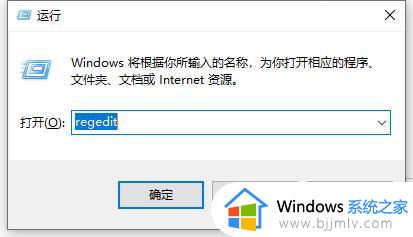
2、进入到注册表编辑器界面后,依次点击左侧栏中的"HKEY_CURRENT_USERControl PanelDesktop"。
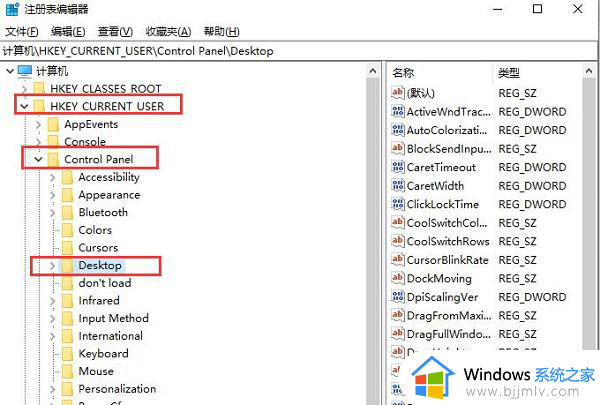
3、接着右击右侧空白处,选择"新建"一个"DWORD值"。
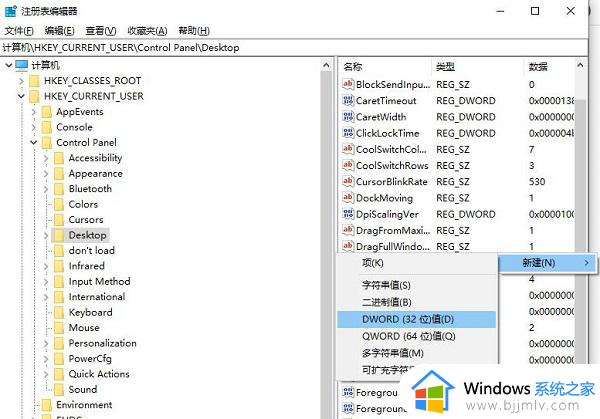
4、并将其重命名为"WaitToKillAppTimeout"。
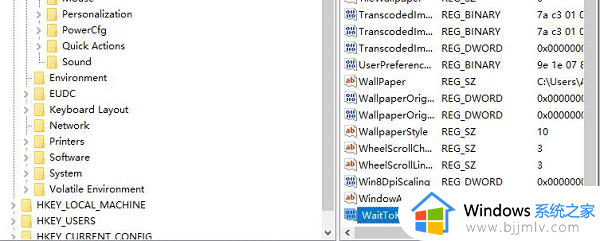
5、然后双击打开"WaitToKillAppTimeout"文件,将窗口中的"数值数据"改为"0",最后点击确定保存就可以了。
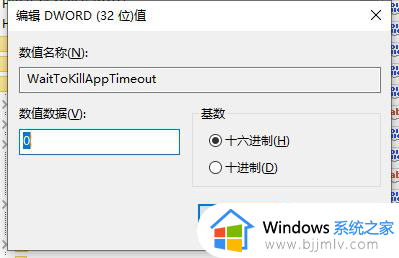
以上就是win10打开程序很慢已解决方法的全部内容,如果你也遇到了这个问题,不妨试试上面小编提供的方法,希望能对大家有所帮助。
win10打开软件很慢转圈怎么办 win10打开程序很慢已解决方法相关教程
- win10打开软件很慢怎么办 win10点程序很久才有响应怎么办
- win10程序响应特别慢怎么办 win10打开程序响应很慢如何解决
- win10打开设置很慢怎么办 win10打开设置很慢如何解决
- win10开机一直转圈圈很慢怎么回事 win10开机加载转圈很久如何解决
- windows10打开文件夹很慢怎么办 windows10打开文件夹反应慢如何解决
- win10重启很慢开机快咋回事 win10开机快重启特别慢的解决方法
- win10开机正常进桌面很慢怎么办 win10开机进入桌面很慢解决方法
- win10更新后开机很慢怎么办 win10更新后开机变慢处理方法
- win10进行更新很慢怎么办 win10更新很慢如何解决
- win10文件夹打开慢怎么办 win10 浏览文件夹特别慢解决方法
- win10如何看是否激活成功?怎么看win10是否激活状态
- win10怎么调语言设置 win10语言设置教程
- win10如何开启数据执行保护模式 win10怎么打开数据执行保护功能
- windows10怎么改文件属性 win10如何修改文件属性
- win10网络适配器驱动未检测到怎么办 win10未检测网络适配器的驱动程序处理方法
- win10的快速启动关闭设置方法 win10系统的快速启动怎么关闭
win10系统教程推荐
- 1 windows10怎么改名字 如何更改Windows10用户名
- 2 win10如何扩大c盘容量 win10怎么扩大c盘空间
- 3 windows10怎么改壁纸 更改win10桌面背景的步骤
- 4 win10显示扬声器未接入设备怎么办 win10电脑显示扬声器未接入处理方法
- 5 win10新建文件夹不见了怎么办 win10系统新建文件夹没有处理方法
- 6 windows10怎么不让电脑锁屏 win10系统如何彻底关掉自动锁屏
- 7 win10无线投屏搜索不到电视怎么办 win10无线投屏搜索不到电视如何处理
- 8 win10怎么备份磁盘的所有东西?win10如何备份磁盘文件数据
- 9 win10怎么把麦克风声音调大 win10如何把麦克风音量调大
- 10 win10看硬盘信息怎么查询 win10在哪里看硬盘信息
win10系统推荐